Wo sind meine Downloads auf einem Android-Telefon?
Verschiedenes / / June 27, 2023
Beim Surfen im Internet stoßen Sie häufig auf Dinge, die Sie auf Ihrem Gerät speichern möchten. Sobald die Download-Benachrichtigung jedoch verschwunden ist, müssen Sie die Datei manuell auf Ihrem Gerät öffnen. Doch oft ist es mit viel Arbeit verbunden, sie zu finden. Dieser Artikel zeigt Ihnen, wo sich Ihre Downloads auf Ihrem Android-Telefon befinden.

Nun, die einfache Antwort auf diese Frage ist, dass sie von bestimmten Faktoren abhängt, wie Ihrem Gerätetyp und sogar der App, die Sie verwenden. Lesen Sie also weiter, während wir uns fünf Möglichkeiten ansehen, wie Sie Ihre Downloads auf Android finden können.
Notiz: Zu Demonstrationszwecken verwenden wir ein ASUS-Gerät. Die Schritte können je nach Android-OEM variieren.
1. Finden Sie Downloads auf Android mit dem Standard-Dateimanager
Heutzutage verfügen die meisten Geräte über proprietäre Datei-Apps, mit denen Sie auf die letzten Downloads Ihres Geräts zugreifen und diese anzeigen können. Befolgen Sie daher die folgenden Schritte, um die Standard-Dateimanager-App Ihres Geräts zum Öffnen von Downloads zu verwenden.
Schritt 1: Öffnen Sie die Android-Dateien-App.

Schritt 2: Tippen Sie hier oben links auf das Hamburger-Symbol.
Schritt 3: Tippen Sie auf Downloads.
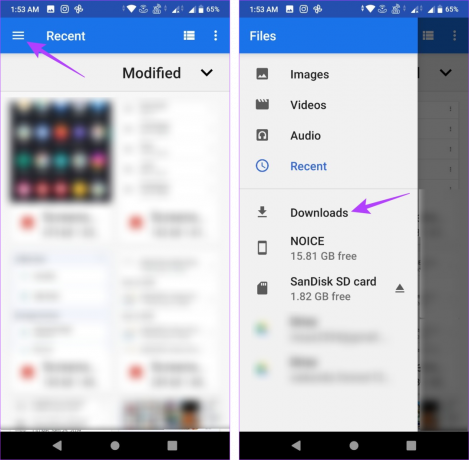
Dadurch können Sie auf den Download-Ordner auf Ihrem Android-Gerät zugreifen.
Schritt 4: Darüber hinaus können Sie auch auf das Suchsymbol tippen, um im Download-Ordner Ihres Geräts nach einer bestimmten Datei zu suchen.

Wenn das Ordnermenü „Dateien“ Ihres Geräts anders ist, öffnen Sie die Menüoptionen und prüfen Sie, ob Sie den Ordner „Downloads“ finden können. Wenn nicht, führen Sie die folgenden Schritte aus, um die Dateien von Google-App zum Anzeigen Ihrer heruntergeladenen Dateien zu verwenden.
2. Verwenden Sie die Files by Google App, um Downloads auf Android zu finden
Wenn Sie Probleme mit der Dateimanager-App Ihres Geräts haben, können Sie mit der Dateien-App von Google auf Dateien auf Ihrem Gerät zugreifen, einschließlich des Download-Ordners. Befolgen Sie daher die folgenden Schritte, um den Download-Ordner mit der Google Files-App zu öffnen.
Schritt 1: Öffnen Sie die Google Files-App auf Ihrem Gerät.
Öffnen Sie Dateien von Google
Schritt 2: Tippen Sie hier auf Downloads.
Schritt 3: Gehen Sie zur Registerkarte „Download“.
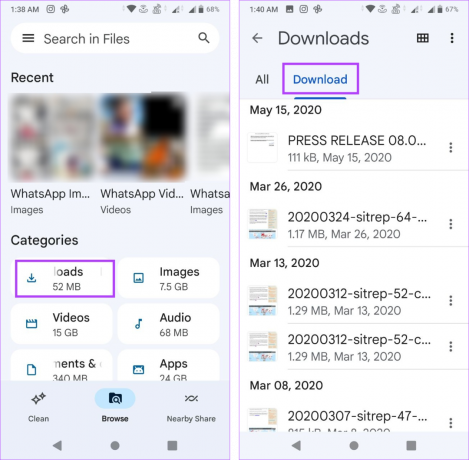
Dadurch werden alle auf Ihrem Gerät verfügbaren Downloads geöffnet. Wenn Sie jedoch das Gefühl haben, dass einige Dateien fehlen, können Sie auch einzeln den Download-Ordner im internen Speicher Ihres Geräts überprüfen. Hier ist wie.
Schritt 4: Scrollen Sie auf der Hauptseite „Dateien“ nach unten und tippen Sie auf „Interner Speicher“.
Schritt 5: Tippen Sie hier auf den Download-Ordner.

Scrollen Sie nun durch die Liste und finden Sie die relevanten Downloads auf Ihrem Android-Gerät. Sobald Sie es gefunden haben, können Sie den Download auch auf Android auswählen und löschen.
3. Überprüfen Sie die App-Einstellungen, um auf den Download-Ordner auf Android zuzugreifen
Bestimmte Apps wie WhatsApp und Telegram speichern ihre Downloads lieber in einem separaten, appspezifischen Ordner, anstatt sie mit dem Download-Ordner Ihres Geräts zu verknüpfen. Wenn Sie also eine Datei im Download-Ordner nicht finden können, überprüfen Sie die Dateien-App Ihres Android-Geräts und prüfen Sie, ob ein separater App-Ordner verfügbar ist. Hier ist wie.
Schritt 1: Öffnen Sie die Dateien-App auf Ihrem Gerät.
Schritt 2: Tippen Sie hier auf das Hamburger-Symbol.
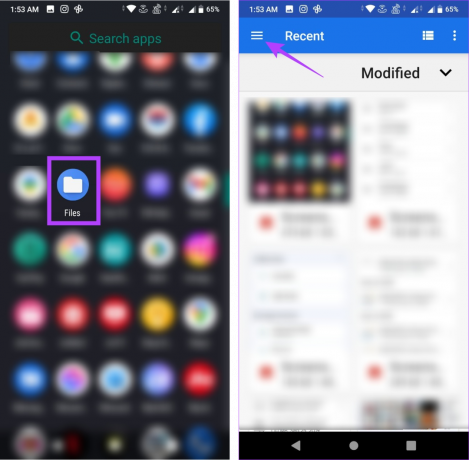
Schritt 3: Tippen Sie auf den internen Speicher Ihres Geräts.
Schritt 4: Scrollen Sie hier durch die Seite und tippen Sie auf den entsprechenden App-Namensordner.

Dadurch sollten die Menüoptionen für alle Elemente im Ordner geöffnet werden. Überprüfen Sie nun, ob Sie den entsprechenden Download finden können. Wenn Sie außerdem eine SD-Karte als primären Speicher verwenden, tippen Sie in den Optionen auf die SD-Karte und suchen Sie den App-Ordner.
4. Greifen Sie über einen Webbrowser auf den Download-Ordner auf Ihrem Android-Gerät zu
Wenn Sie Schwierigkeiten haben, den Download-Ordner für einen bestimmten Webbrowser zu finden, können Sie auch in den Einstellungen der App nachsehen, ob Sie den entsprechenden Download-Ordner finden. Hier ist wie.
Notiz: Zu Demonstrationszwecken verwenden wir Google Chrome.
Schritt 1: Öffnen Sie Chrome auf Ihrem Android-Gerät.
Schritt 2: Tippen Sie hier auf das Dreipunktsymbol.
Schritt 3: Tippen Sie dann auf Einstellungen.
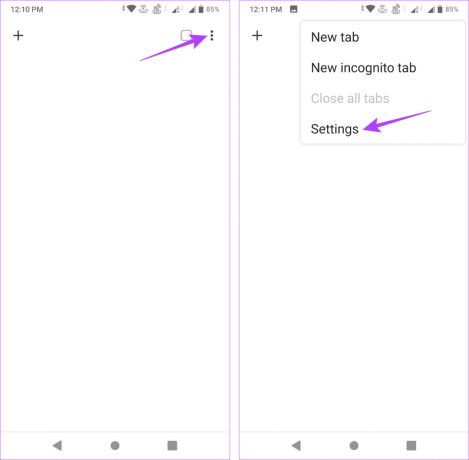
Schritt 4: Scrollen Sie nach unten und tippen Sie auf Downloads.
Schritt 5: Überprüfen Sie unter dem Download-Speicherort den Ordnernamen.

Sie können jetzt mit der Dateien-App auf diesen Ordner zugreifen und die heruntergeladenen Dateien auf Ihrem Android-Gerät anzeigen.
5. Laden Sie eine weitere Datei herunter, um aktuelle Downloads auf Android zu finden
Sie können den Download-Ordner auch auf Ihrem Android-Gerät finden, indem Sie eine Datei herunterladen. Überprüfen Sie nach Abschluss des Downloads den Speicherort. Öffnen Sie dann den Ordner, um alle Ihre letzten Downloads anzuzeigen.
Befolgen Sie die folgenden Schritte, um dies mit Google Chrome zu tun.
Schritt 1: Öffnen Sie Chrome auf Ihrem Gerät und rufen Sie die entsprechende Website auf.
Schritt 2: Gehen Sie hier zu dem Bild, das Sie speichern möchten, und drücken Sie lange darauf.
Schritt 3: Sobald die Optionen angezeigt werden, tippen Sie auf Bild herunterladen.
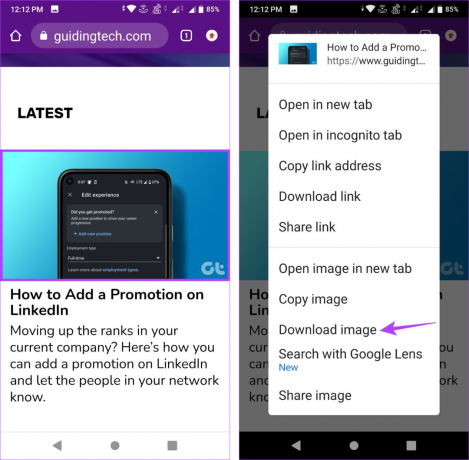
Schritt 4: Tippen Sie nach Abschluss des Downloads auf „Öffnen“.
Schritt 5: Überprüfen Sie nun unter dem Bildnamen den Download-Ordner.
Schritt 6: Darüber hinaus können Sie auch auf das Detailsymbol tippen.
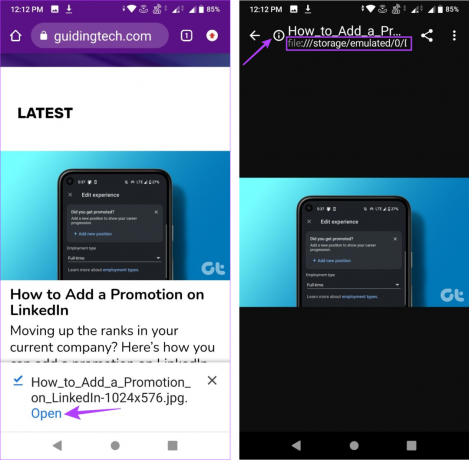
Dadurch werden detaillierte Informationen darüber geöffnet, wo die Downloads für diese bestimmte App auf Ihrem Android-Gerät gespeichert sind.
FAQs zum Finden von Downloads auf Android
Einige Apps, wie Google Chrome Und Opera Miniermöglichen es Ihnen, Ihren Download-Speicherort auf Android über das Einstellungsmenü zu ändern. Wenn diese Option jedoch in der App nicht verfügbar ist, öffnen Sie das Einstellungsmenü Ihres Geräts und gehen Sie zu „Speicher“. Überprüfen Sie dann, ob die Option zum Wechseln des Download-Ordners verfügbar ist.
Ja, Sie können Apps von Drittanbietern wie verwenden ASTRO-Dateimanager um Downloads auf einem Android-Gerät zu finden. Hier ist eine Liste der Besten Dateimanager für Android um Ihre Downloads besser zu verwalten.
Finden Sie Downloads auf Android
Wir hoffen, dieser Artikel hat Ihnen bei der Beantwortung der grundlegendsten Frage für einen Android-Besitzer geholfen: Wo sind meine Downloads auf meinem Android-Telefon? Wenn Sie ein Samsung-Gerät verwenden, können Sie außerdem unseren ausführlicheren Artikel lesen So finden Sie Downloads auf Ihrem Samsung-Telefon.
Zuletzt aktualisiert am 26. Juni 2023
Der obige Artikel kann Affiliate-Links enthalten, die zur Unterstützung von Guiding Tech beitragen. Dies beeinträchtigt jedoch nicht unsere redaktionelle Integrität. Der Inhalt bleibt unvoreingenommen und authentisch.



